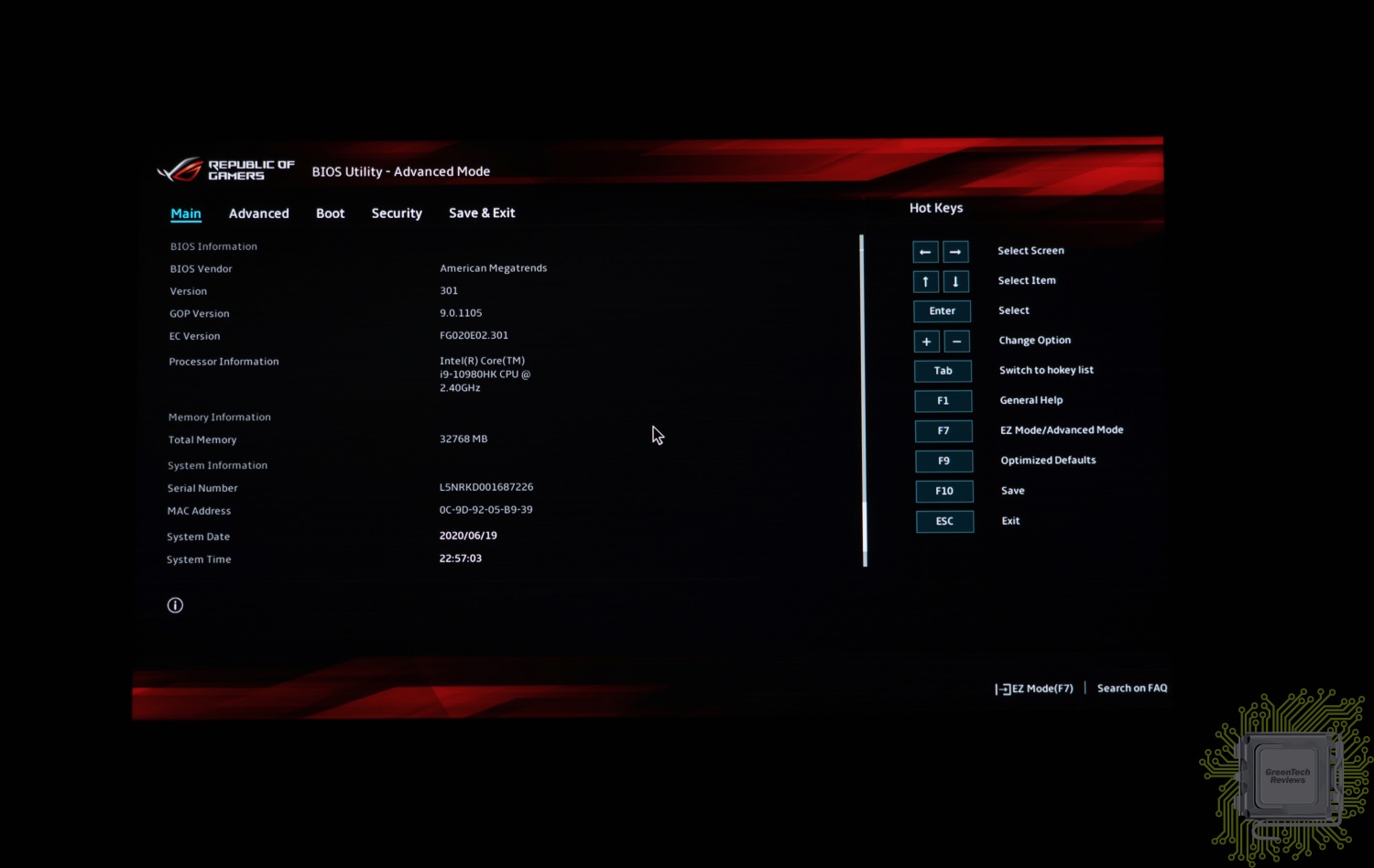Обзор и тестирование ноутбука ASUS ROG Zephyrus DUO 15 GX550LXS
ASUS ROG Zephyrus DUO 15 GX550LXS — новейший ноутбук бренда Republic of Gamers, который претендует на место самого высокопроизводительного и самого необычного с технической точки зрения решения не только для игр, но и для работы. Новинка характерна не только мощной аппаратной составляющей, но и одним чрезвычайно интересным решением в виде дополнительного дисплея, расположенного на подвижной конструкции для обеспечения максимальной эффективности системы охлаждения ноутбука. Как всё это связано, насколько эффективно работает и на что вообще способен Zephyrus DUO 15 GX550LXS? После прочтения данного материала эти вопросы будут полностью сняты!
Содержание:
1. Обзор ноутбука, техническая часть
2. Программное обеспечение
3. Тестирование экрана
4. Производительность, температура, автономная работа, заключение
Поставляются ноутбуки ROG Zephyrus DUO 15 GX550LXS и GX550LWS в достаточно больших коробках в чёрном цвете с фирменными логотипами бренда. Сама по себе коробка несёт лишь текстовую информацию, да и то — на небольшой наклейке на одной из боковых сторон.

Корпус представлен в единственном виде, также как и дополнительный дисплей, получивший название ROG ScreenPad Plus. Разница между моделями заключается в центральном процессоре, видеокарте, оперативной и постоянной памяти, а также в дисплее.
Представим возможные варианты в виде таблицы, взятой с официального сайта производителя:
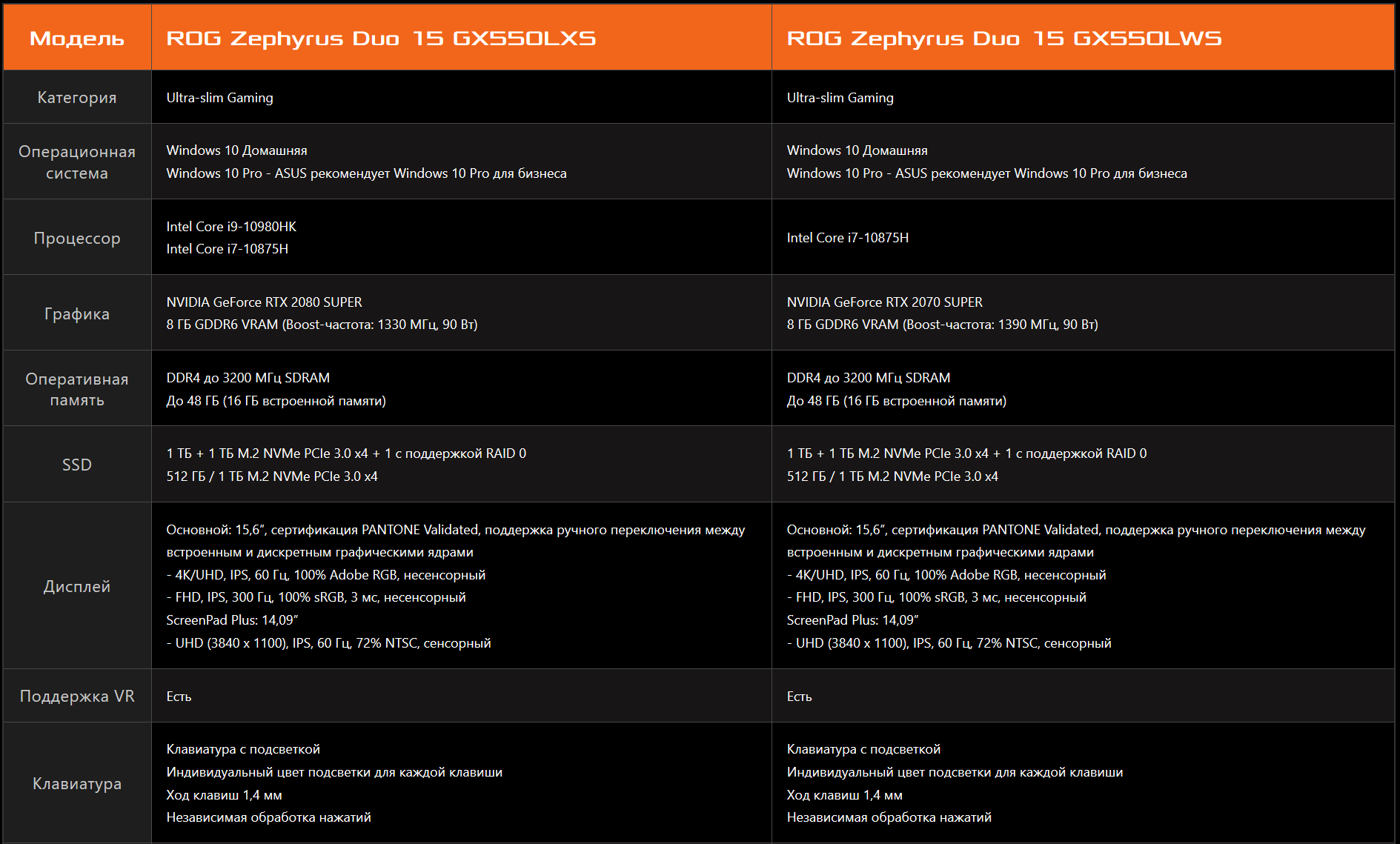
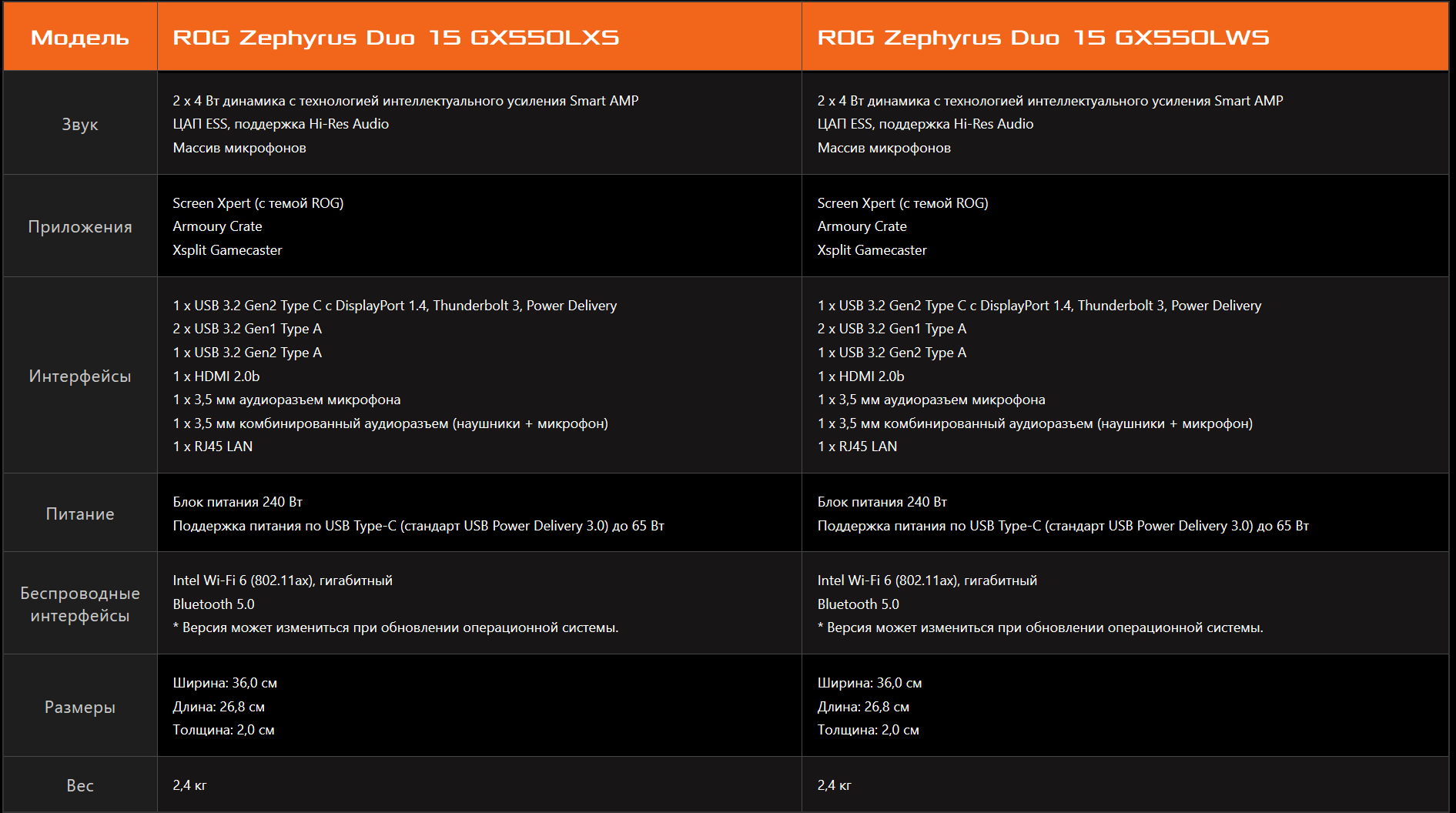
Внутри основной коробки можно найти ещё две, одна из которых содержит в себе основную часть комплекта поставки.

В ней можно обнаружить:
— два адаптера питания (большой — 240 Вт, маленький — 65 Вт с USB Type-C кабелем);
— силовой кабель для основного адаптера питания;
— microUSB кабель для подключения внешней WEB-камеры.

Что касается веб-камеры, то она находится в комплекте поставки в отдельном тканевом мешочке. Да, она заметно больше, чем те, что встраиваются в корпус дисплея. Но это действительно качественное решение, демонстрирующее заметно более хорошее изображение в формате FullHD с 60 кадрами в секунду и у неё есть свой блок микрофонов.
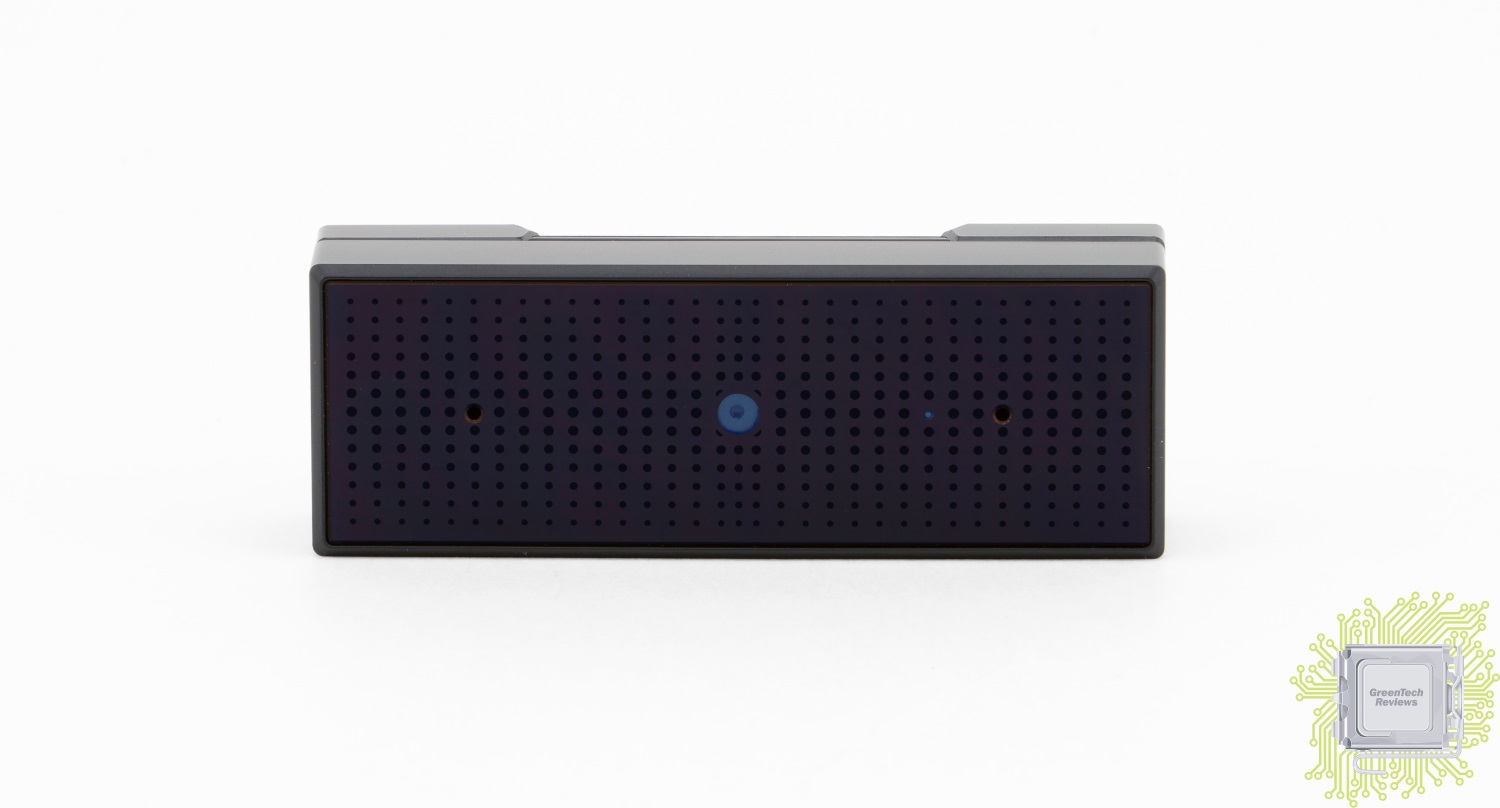
Подключение осуществляется microUSB кабелем, который мы упоминали выше.

Камеру можно закрепить сверху экрана в любой его части.

Для этого в комплекте есть специальная металлическая подставка с универсальным креплением.
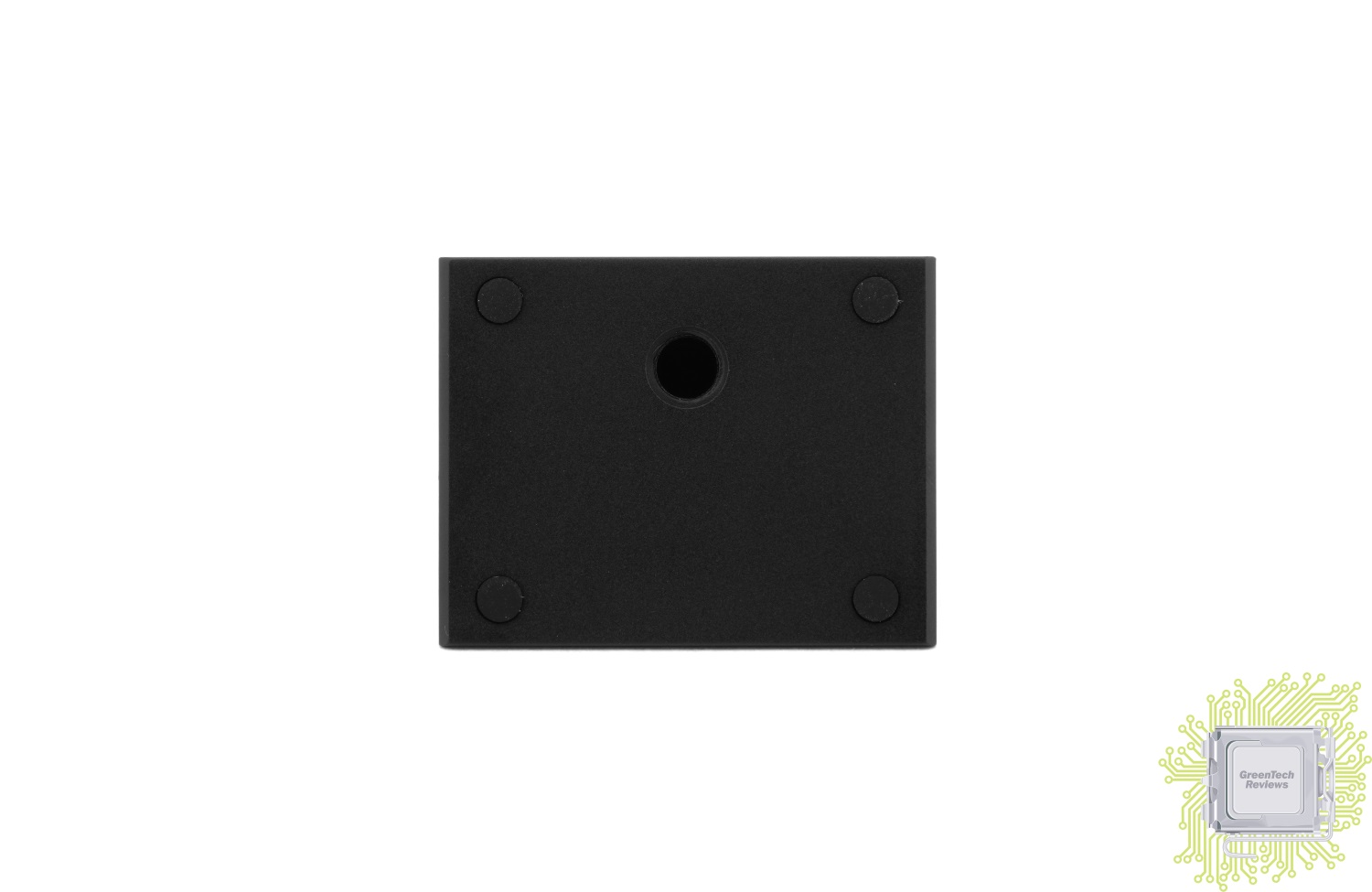
В другой коробке, в которой находится сам ноутбук, производитель разместил бумажную составляющую комплекта — руководство пользователя, информацию о гарантии, карточку с благодарностью и инструкцию по получению лицензионной копии игры Dying Light 2.
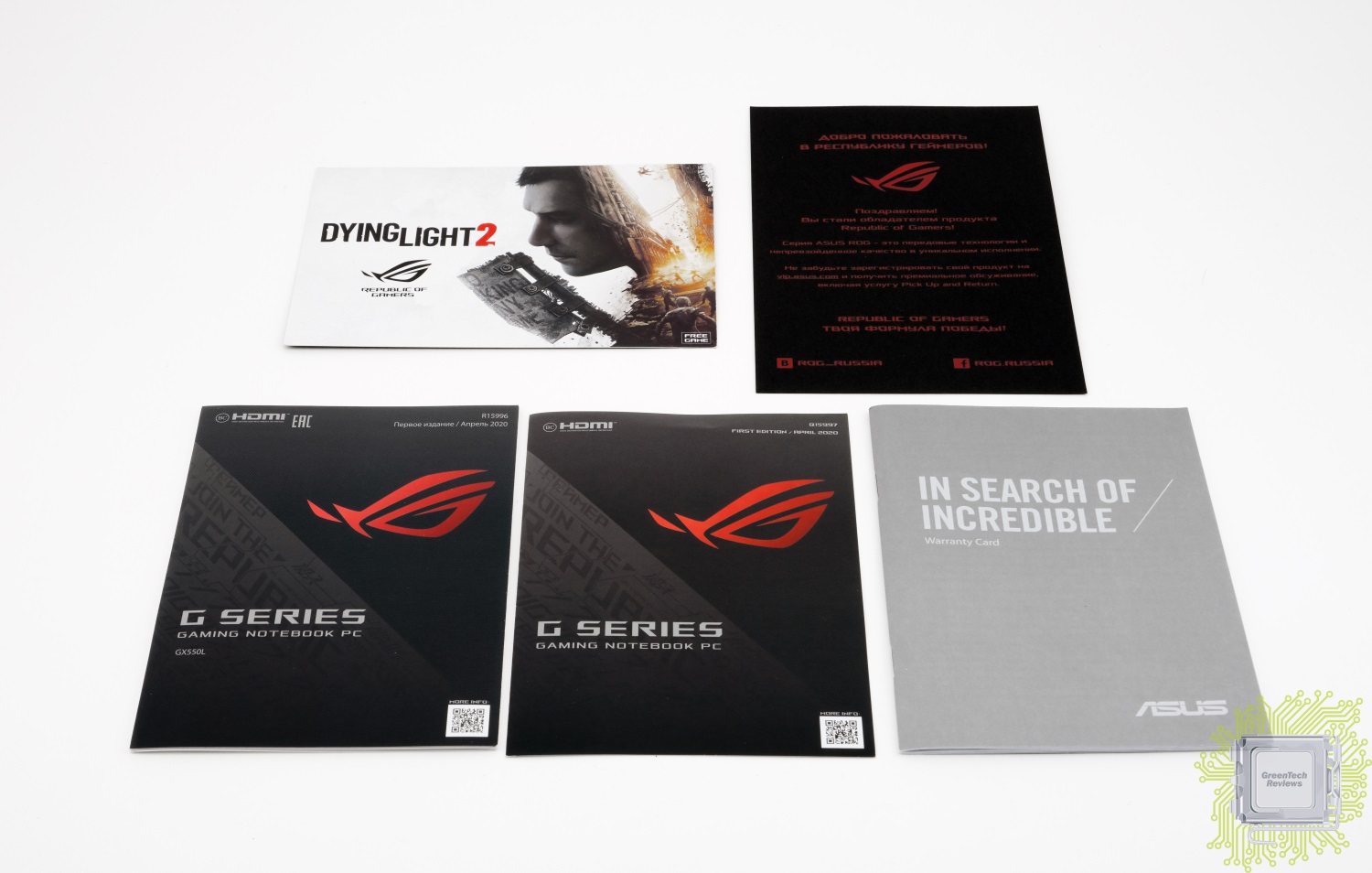
Собственно, сама коробка с ноутбуком выглядит «на уровне» — она очень прочная и открывается необычным способом.

Сначала откидывается левая сторона, а затем — верхняя, которая при открытии приподнимает ноутбук в нашу сторону.

Корпус ноутбука выполнен полснотью из металла с особым покрытием, которое немного меняет цвет в зависимости от освещения. К примеру, на фото ниже ноутбук кажется практически чёрным, но при другом освещении он будет серым и даже чуть отдавать в синий. Это вы ещё увидите на фото в этом материале.

Крышка ноутбука характерна матовым покрытием и разделена на две области прямой линией, а сверху расположен зеркальный логотип Republic of Gamers, подсветка которого не реализована, как это было в некоторых изученных нами ранее моделях.

В открытом виде ноутбук даже в выключенном выглядит очень необычно для неподготовленного пользователя. Если два экрана уже является чем-то пока ещё необычным (но не новым), то автоматический подъём дополнительного дисплея вместе с основным уже могут удивить даже энтузиаста.
Примечательно, что оба дисплея обладают матовым покрытием, поэтому не бликуют при использовании в помещении с большим набором источников света или на улице.

Ещё один аксессуар из комплекта поставки, о котором мы умолчали ранее, позволит сделать ноутбук более классическим — это подставка для запястий, выполненная из силикона и приставляемая к ноутбуку без дополнительной фиксации. Весит она достаточно много, поэтому сдвинуть её (благодаря ещё и нескользящему материалу) будет очень сложно.

Таким образом выглядит ноутбук «в сборе» с подставкой.

Клавиатура на первый взгляд сокращённая, но и тут инженеры нашли выход, о чём — немного позже.
Производитель также реализовал увеличенные клавиши пробел и левый Shift, хотя Enter оставил «плоским».

Клавиши низкопрофильные, их ход составляет 1.4 мм. Клавиатура способна корректно обрабатывать любое число одновременных нажатий и снабжена поклавишной подсветкой, которую можно настроить так, чтобы выделить наиболее важные для конкретных приложений клавиатурные сочетания.

Подсветка, как мы уже сказали, выполнена для каждой клавиши независимо. Нам доступен полный RGB спектр цветов, несколько предустановленных режимов и возможность создания своих профилей.

Латинская раскладка подсвечивается очень хорошо, а русскую можно назвать тусклой. Но в играх и профессиональном программном обеспечении она и не нужна, поэтому претензий тут с нашей стороны нет.

Справа внизу производитель разместил тач-пад. Да не простой, а способный работать в двух режимах.

Мы сказали, что клавиатура может показаться сокращённой. Но простым нажатием кнопки включается цифровой блок — полноценный вариант к вашим услугам!

По левую сторону клавиатуры на боковой стороне корпуса производитель разместил разъём для подключения блока питания и пару 3.5 мм аудио разъёмов.

На правой боковой стороне корпуса размещены два USB 3.2 Type-A порта и порт USB Type-C с пропускной сопособностью 40 Гбит/с, через который ноутбук можно ещё и заряжать при необходимости.

Позади корпуса производитель разместил полноценный сетевой порт RJ-45, HDMI видео выход и ещё один USB 3.2 Type-A порт.

Наклон дополнительного дисплея составляет 13°, что является оптимальным решением с точки зрения эргономики. Регулировка его вручную невозможна, его наклон напрямую зависит от наклона основного дисплея до положения в 90° последнего. После этой отметки дополнительный дисплей уже не изменяет свой угол.

Конструкция подъёма максимально надёжная, так как все её части выполнены из металла.

Позади дополнительного экрана открывается воздухозаборник высотой 28,5 мм для затягивания прохладного воздуха внутрь корпуса через два набора вентиляционных отверстий, расположенных в непосредственной близи от вентиляторов.

В сложенном же виде толщина ноутбука составляет менее 21 мм.

Именно поэтому, чтобы дать приток свежего воздуха компонентам внутри, производитель установил его на достаточно высокие ножки.

Основной дисплей характерен диагональю 15.6″ и UltraHD разрешением, а также заключён в очень тонкие рамки. Это одна из причин, по которой WEB-камера выполнена в виде отдельного устройства.

Блок мирокофнов, всё же, остался. Но находится под экраном.

В основной части корпуса под экраном размещены также и светодиодные индикаторы питания, аккумулятора и активности системного накопителя.

А вот, к слову, то, о чём мы говорили — видите цвет корпуса? Вот в таком виде он близок к основному, что мы можем видеть в условиях обычного комнатного освещения.

Тот же ракурс, но ноутбук включён. К функционалу дополнительного дисплея мы ещё вернёмся.

На стол ноутбук устанавливается на шесть резиновых ножек, что не только не даёт ему скользить, но и не прогибаться в центральной части при сильном нажатии на корпус сверху.

Не могли мы пройти мимо демонтажа нижней части корпуса, чтобы заглянуть внутрь этого монстра.

Система охлаждения представляет собой две секции радиатора с набором тепловых трубок разногго диаметра и с двумя вентиляторами. Обязательно отметим, что в качестве термоинтерфейса центрального процессора используется жидкий металл.

Процесс его нанесения на процессор продемонстрирован на видео:
Справа платы расположен съёмный модуль памяти и один из двух SSD-накопителей.

Второй SSD-накопитель находится слева, где неподалёку расположен и чипсет.

Батарея характерна ёмкостью более 5.5 тысяч мАч.

Теперь пора включить ноутбук и посмотреть на что он способен!
Графическая оболочка UEFI BIOS хоть и выполнена в традиционных для бренда ROG цветах, но претерпела значительные изменения в сравнении с вариантом для классических материнских плат.
Упрощённый режим:

Что ж, вот мы и добрались до изучения дополнительного дисплея. Его функционал достаточно богат, поэтому назвать его «просто для галочки» нельзя. На него можно выводить мониторинг системы, текстовы и видео инструкции во время игр, смотреть статистику (к примеру, стрима), вывести дополнительный функционал в играх и программах, доступен рукописный ввод и многое другое.
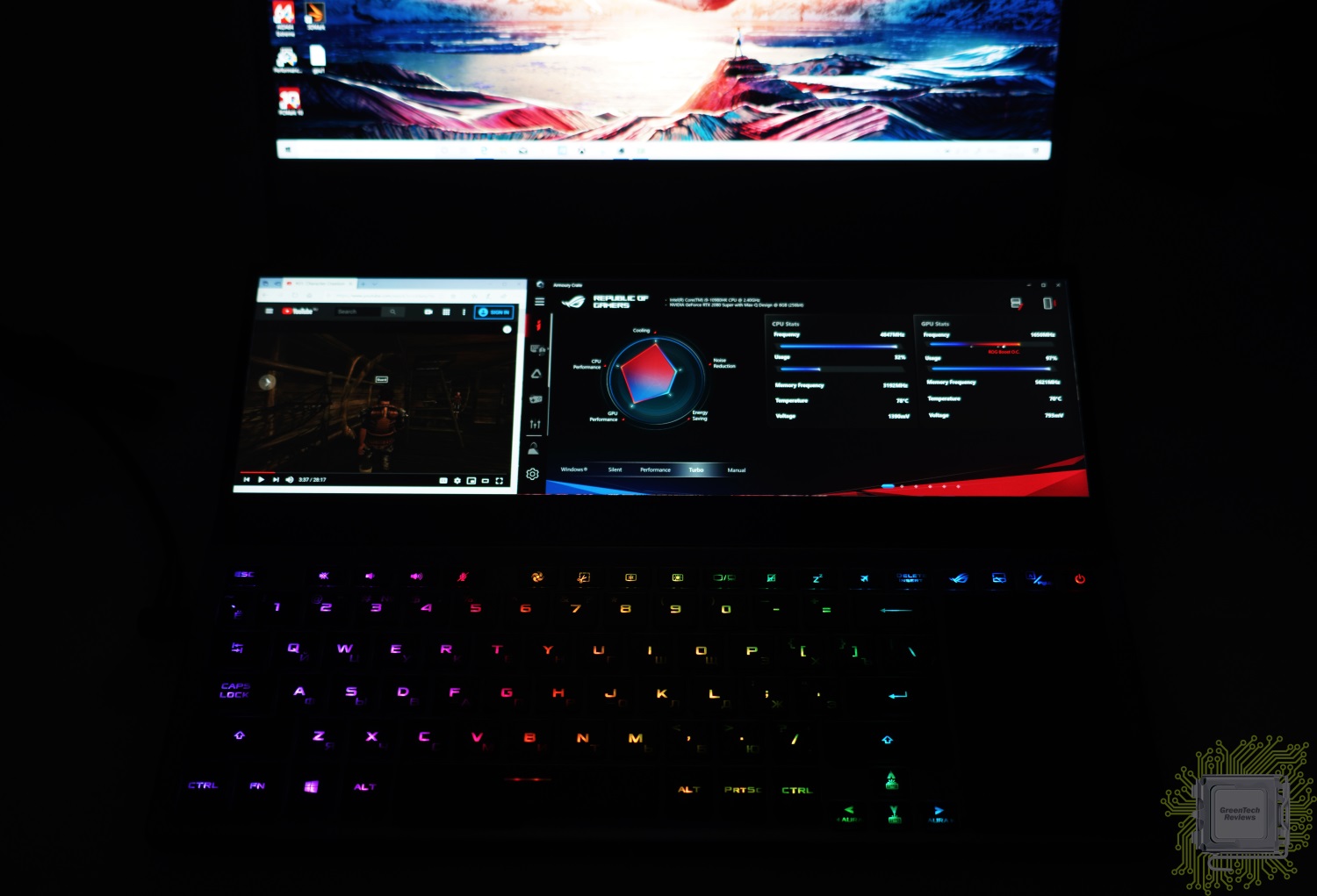
К примеру, прямо во время игры вы можете наблюдать за состоянием комплектующих и переключать профили работы (производительность и охлаждение).
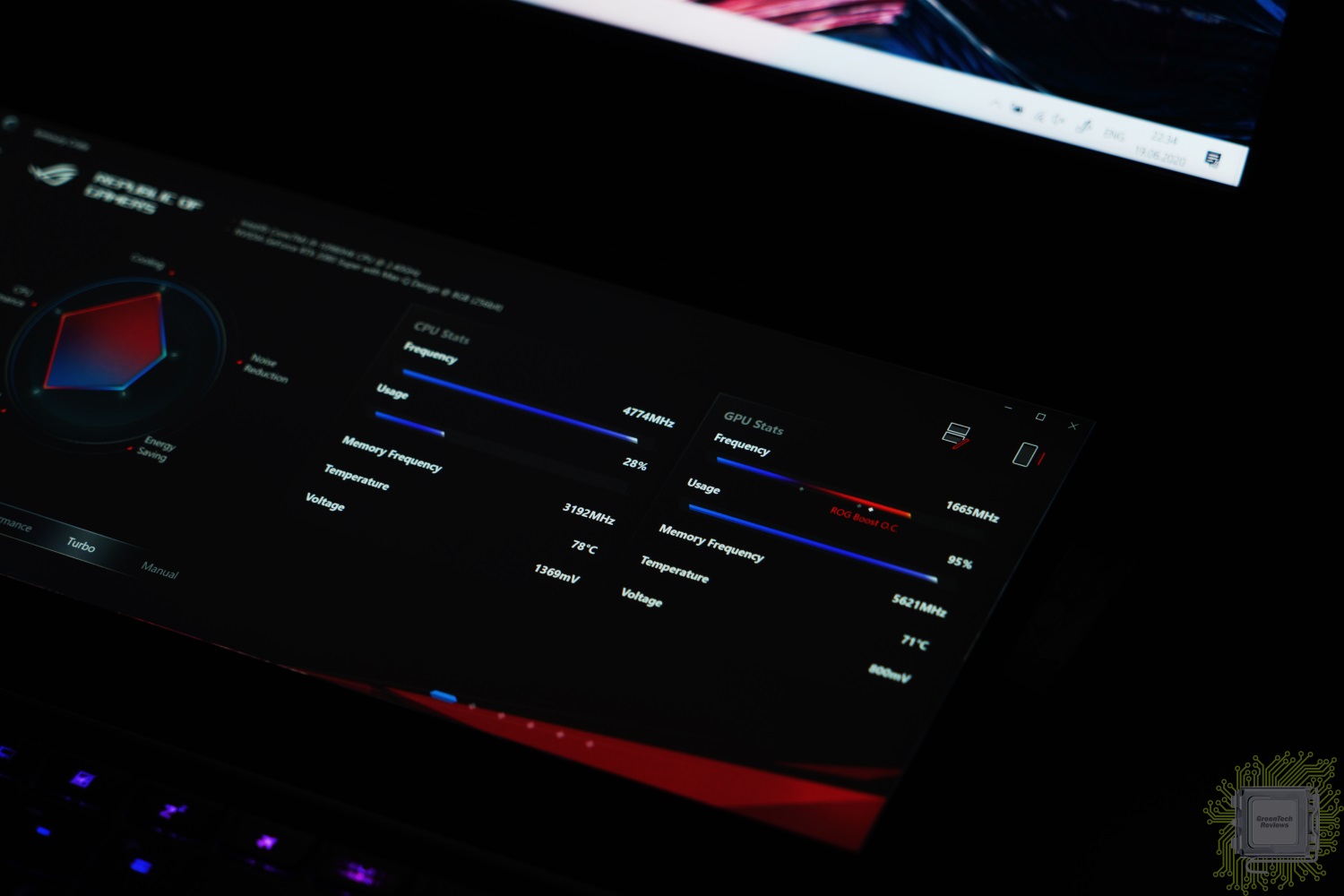
А можно вывести наиболее часто используемые комбинации клавиш или цифровой блок.
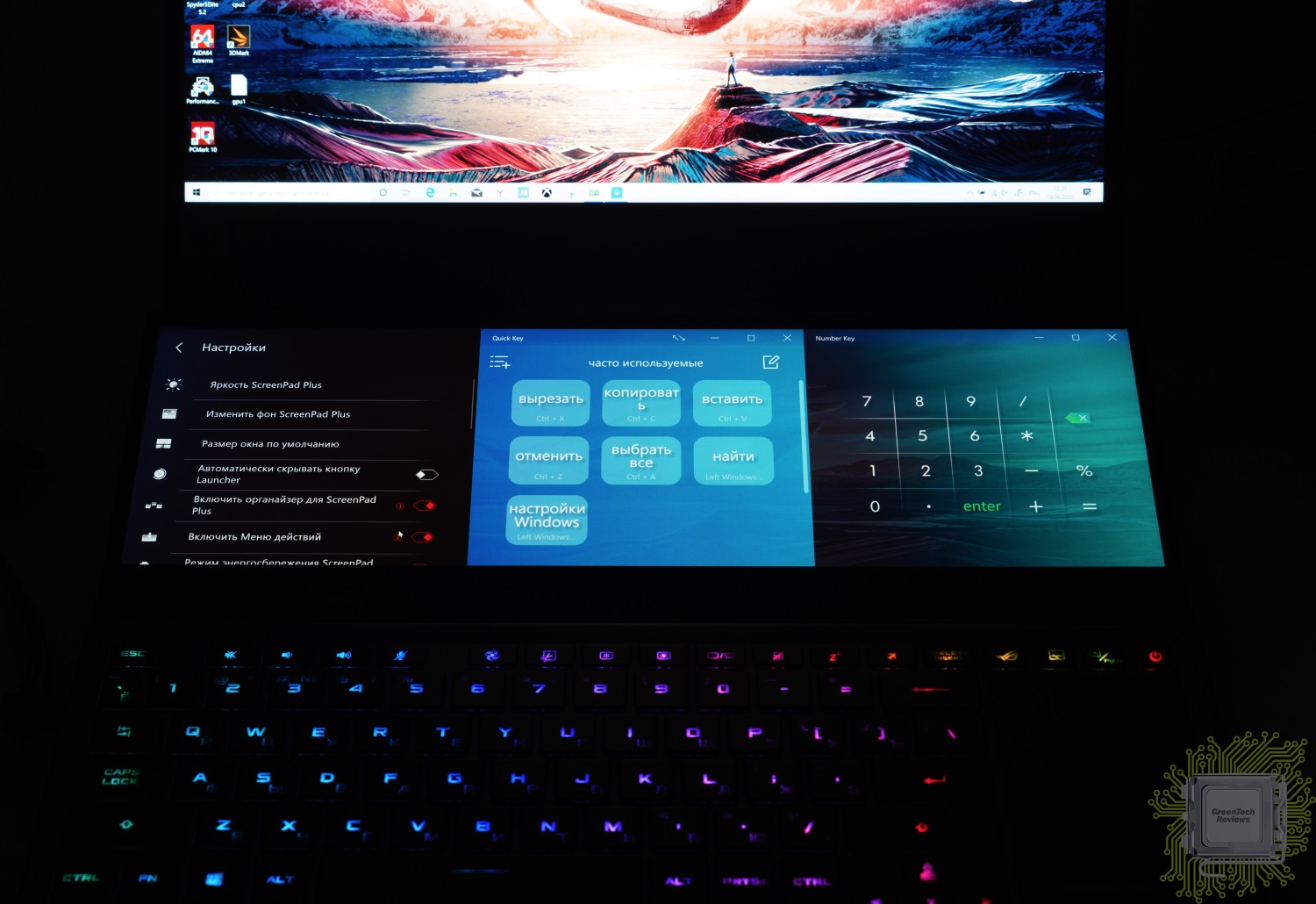
Примеров может быть много, возьмём ещё несколько с сайта производителя, а затем перейдём к изучению предустановленного программного обеспечения.

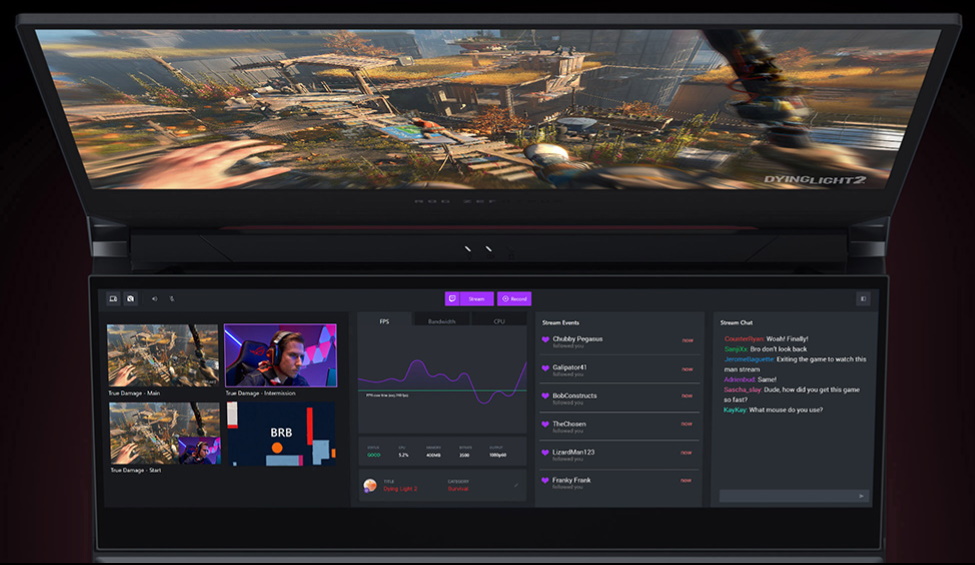
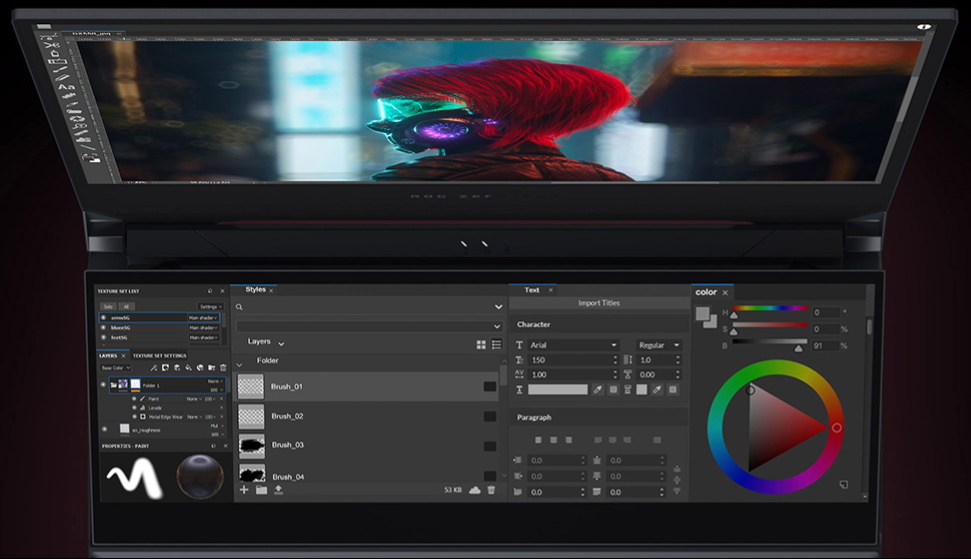
Читать далее: программное обеспечение